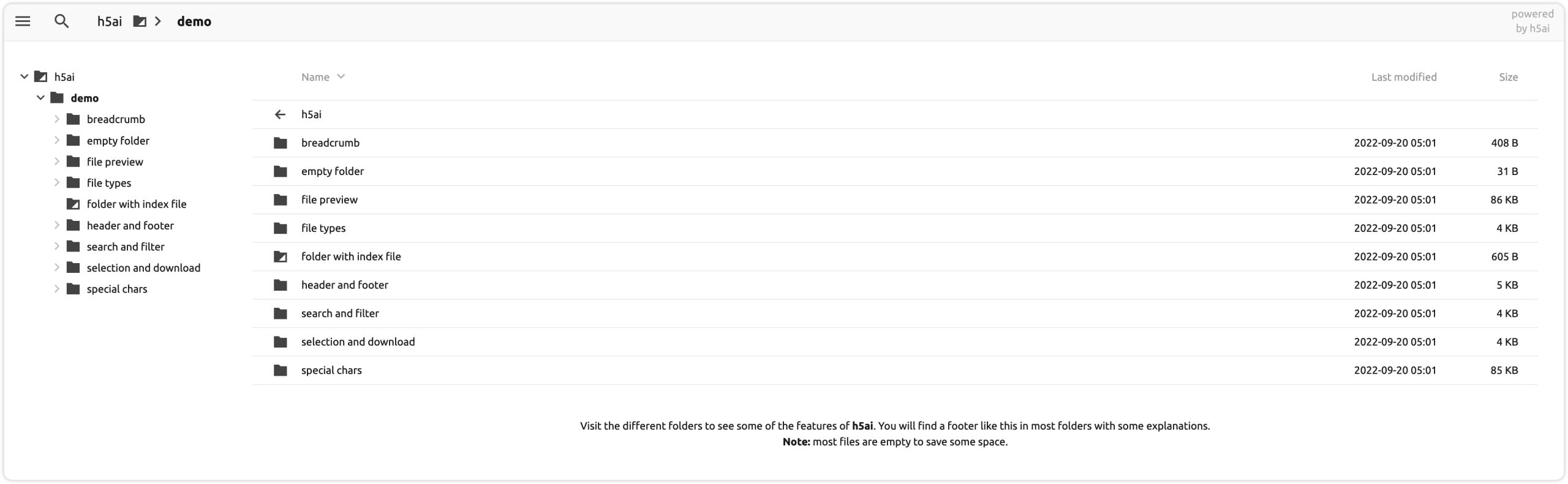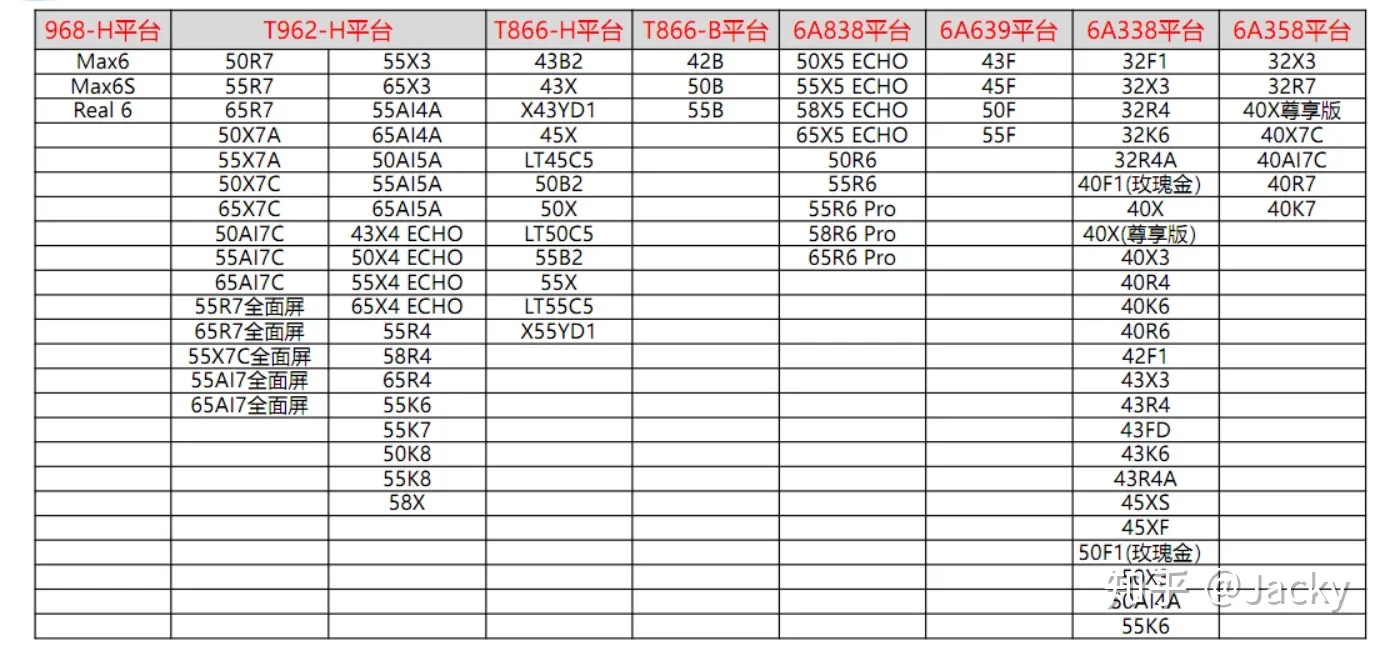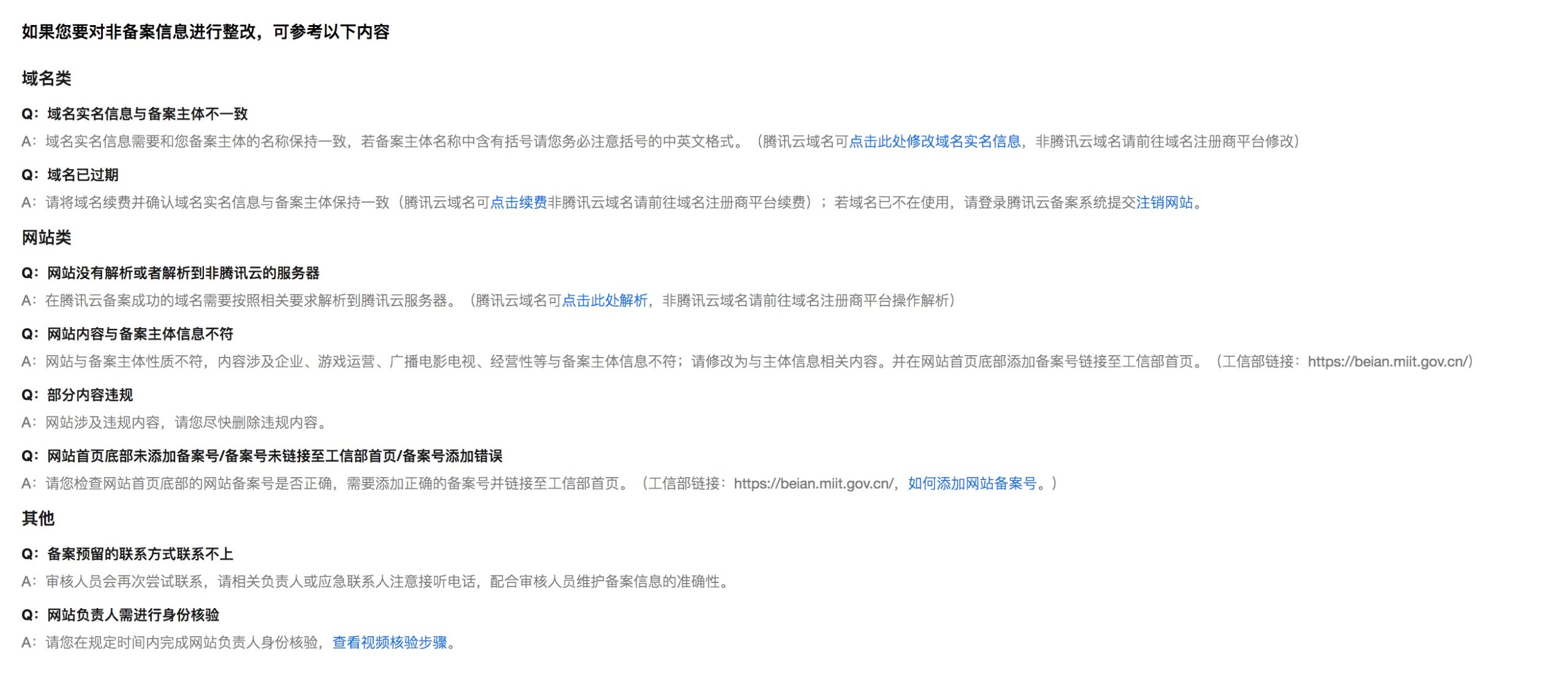本文最后更新于 1165 天前,其中的信息可能已经有所发展或是发生改变。
如何下载 macOS
下载并安装 Mac 操作系统的最新版本或早期版本。
Apple 建议使用与你的 Mac 兼容的最新版 macOS。macOS 升级有助于保持电脑的安全性、稳定性和兼容性,而且包含最新功能和内建 App。了解如何将 Mac 系统更新到最新版本。
下载并安装 macOS
在安装之前,最好先备份你的 Mac。安装期间,请不要将 Mac 置于睡眠状态或合上屏幕盖。你的 Mac 会重新启动,并且可能会多次显示进度条或空白屏幕。

- 点按以上某一链接,以打开相应 macOS 的 App Store 页面。
- 在 App Store 中,点按“获取”按钮以开始下载 macOS 安装器。
- 下载到“应用程序”文件夹后,安装器将自动打开。请按照屏幕上的说明来安装 macOS。

- 点按以上某一链接,以下载相应 macOS 的磁盘映像 (.dmg) 文件。
- 连按 .dmg 文件,以打开这个文件并找到其中的 .pkg 文件。
- 连按 .pkg 文件,然后按照屏幕上的说明操作。这样会将 macOS 安装器安装到“应用程序”文件夹中。
- 打开“应用程序”文件夹,然后连按名为“安装 [版本名称]”的 macOS 安装器。请按照屏幕上的说明来安装 macOS。

如果你无法下载或安装 macOS
如果你无法顺利打开链接,请使用 Safari 浏览器再试一次。Safari 浏览器位于“应用程序”文件夹中。
如果你需要更多储存空间来下载或安装,请了解如何释放储存空间。
如果你希望安装的 macOS 与你的 Mac 或当前安装的 macOS 不兼容,安装器会将这一情况告知你,而且 App Store 可能会阻止你下载。例如,它可能会使“获取”按钮显示为灰色、提示相应的 macOS 与这台设备不兼容,或者提示请求获取的 macOS 版本不可用。
了解在收到提示以下内容的错误信息时该怎么做:下载、准备或安装时发生了错误,或者安装器已损坏或无法验证。
更新或升级 macOS 的其他方式包括使用“软件更新”、使用“macOS 恢复”,以及使用可引导的安装器。